A marcação é útil quando você precisa se lembrar de conteúdo importante. Ao fazer anotações diariamente, torna-se urgente marcar o conteúdo que você deseja lembrar. O Microsoft OneNote 2010 oferece um recurso de marcação integrado que permite marcar conteúdo importante em suas planilhas de anotações. Ele possui uma longa lista de tipos de marcação intrínsecos que permitem aos usuários marcar textos, imagens, vídeos, áudios, tabelas importantes, etc. instantaneamente. Você também pode criar uma nova marcação modificando a existente com o texto e a imagem desejados.
Abra o OneNote 2010 e nas planilhas de notas desejadas comece a marcar texto, imagens, vídeos, etc. Para ilustrar, incluímos diferentes seções, como mostrado na captura de tela abaixo.
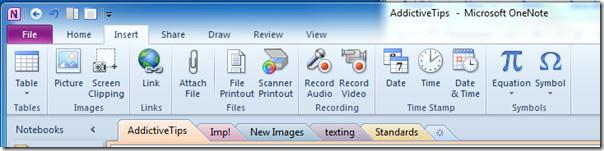
Agora, começaremos a marcar conteúdo importante em todas as nossas seções. Basta clicar com o botão direito do mouse no conteúdo que deseja marcar. Como você pode ver na captura de tela abaixo, queremos marcar o texto. No menu de contexto do botão direito, abra as Opções de marcação e clique na marcação desejada.
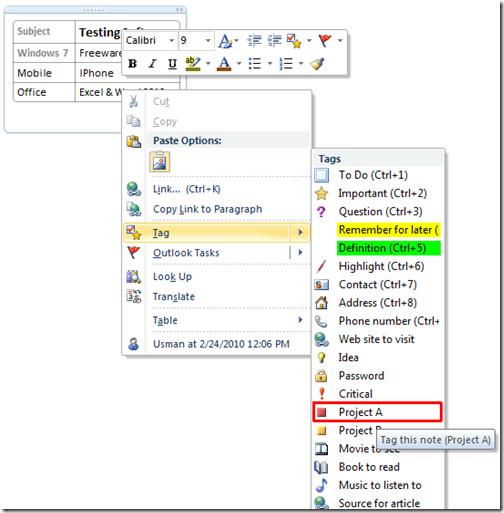
Ao clicar, você verá o ícone/imagem respectivo da respectiva tag com o conteúdo.
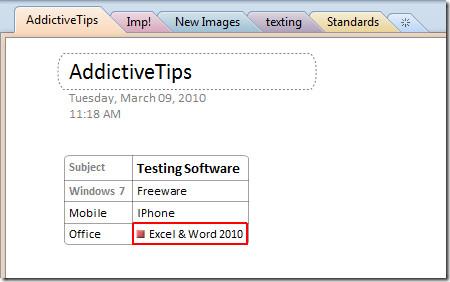
Agora vá para outra seção para marcar conteúdo importante. Vamos para a seção Novas Imagens para marcar imagens. Clique com o botão direito do mouse na caixa de imagem e, em Tipos de Tag , selecione a tag desejada.
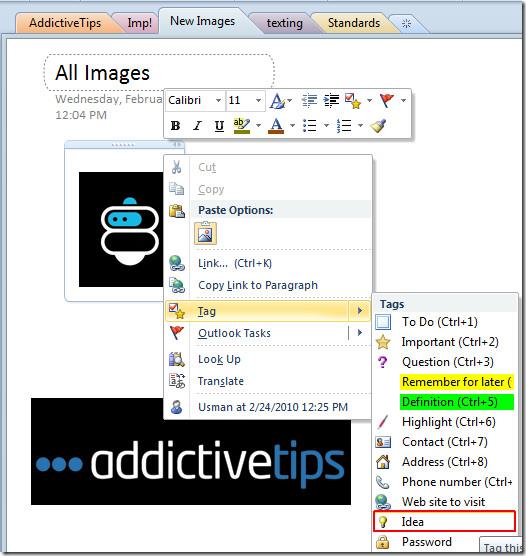
Para marcar qualquer conteúdo de vídeo ou áudio, repita o procedimento acima.
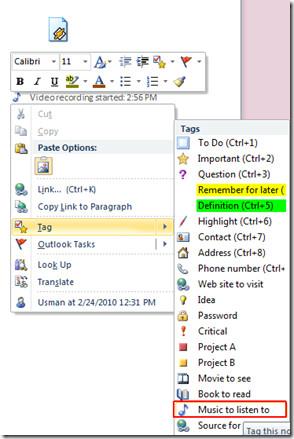
Se quiser criar uma tag, você pode fazer isso facilmente: basta clicar com o botão direito e, em Tipos de tag, selecionar Personalizar tags.
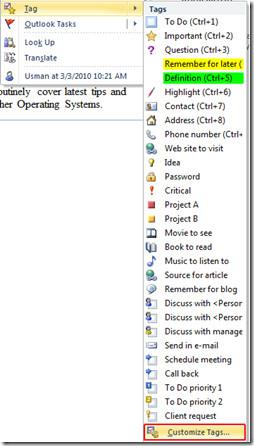
Você chegará à caixa de diálogo Personalizar Tags , onde poderá modificar as tags existentes e criar novas. Clique em Nova Tag na parte inferior da caixa de diálogo.
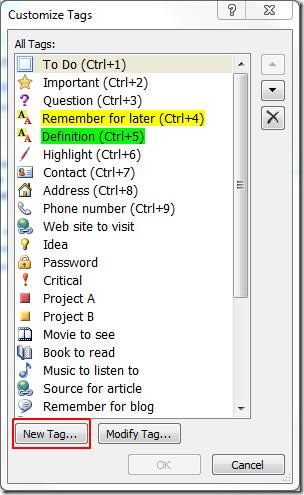
A caixa de diálogo Nova Tag será aberta . Em Formato , em Nome de exibição , insira o nome desejado para a tag. Escolha o Símbolo, a Cor da Fonte e a Cor de Destaque desejados para torná-la mais chamativa. Na parte inferior da caixa de diálogo, você pode ver a prévia das alterações feitas. Clique em OK para adicioná-las.
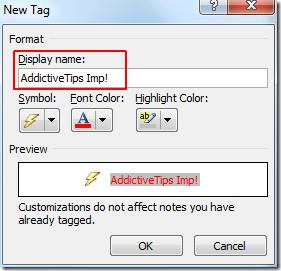
Clique com o botão direito do mouse no conteúdo desejado no qual você deseja inserir a tag recém-criada. Em Tag , clique na tag recém-criada para inseri-la.
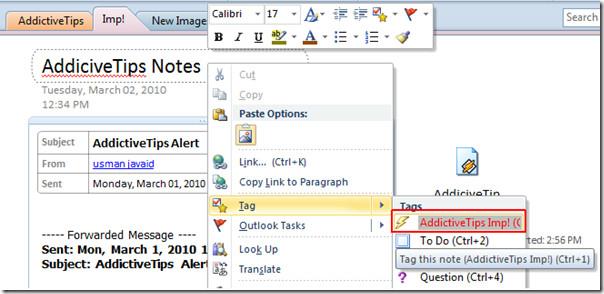
Como você pode ver na captura de tela abaixo, essa tag foi inserida.
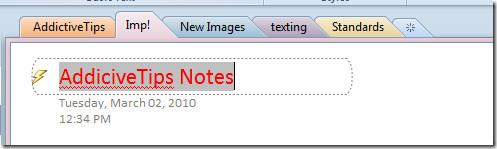
Se em algum momento você quiser pesquisar todo o conteúdo marcado, na aba Início , clique em Encontrar Marcadores.

Ao clicar, o painel Resumo de Tags abrirá na barra lateral direita. Ele mostrará automaticamente todos os itens marcados. No entanto, você pode filtrar a partir da tag "Grupos marcados por" e da lista suspensa " Pesquisar" .
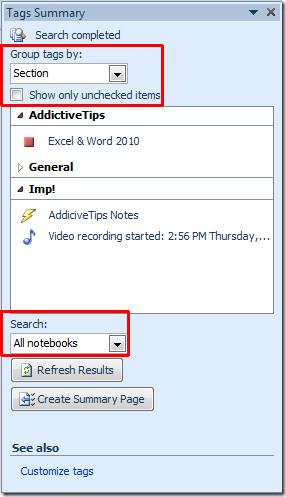
Se você quiser dar uma olhada nos itens marcados em uma janela, clique em Criar página de resumo.
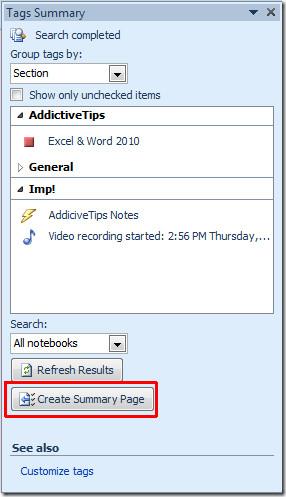
Aqui você pode ver na captura de tela abaixo que todos os itens marcados são inseridos na página de resumo.
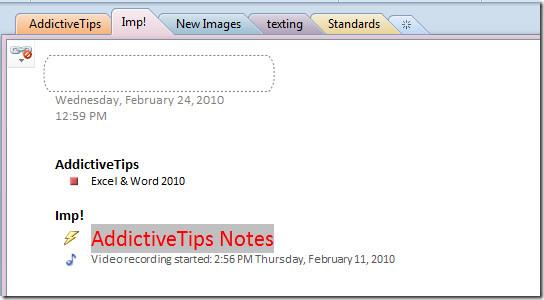
Você também pode conferir guias revisados anteriormente sobre como adicionar tarefas no Outlook 2010 do OneNote 2010 e como gravar áudio e vídeo no Outlook 2010 .

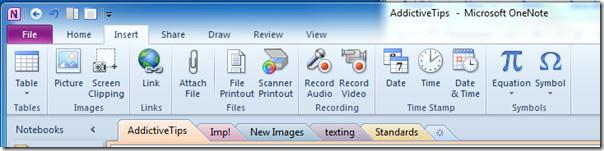
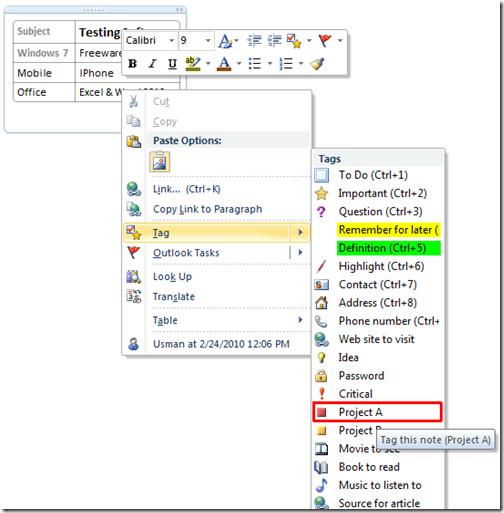
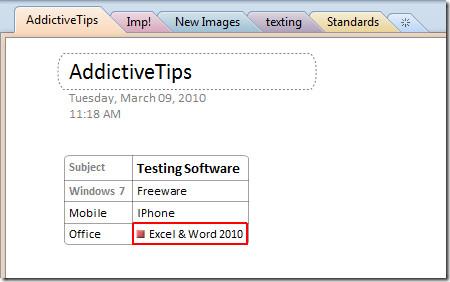
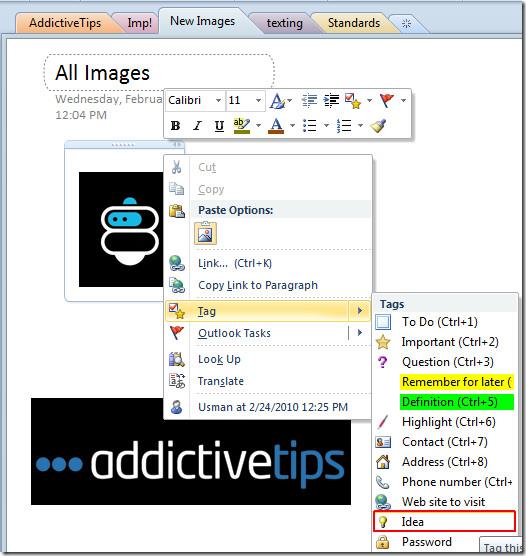
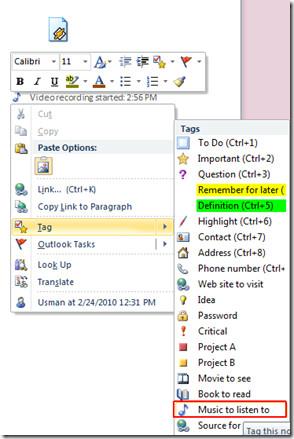
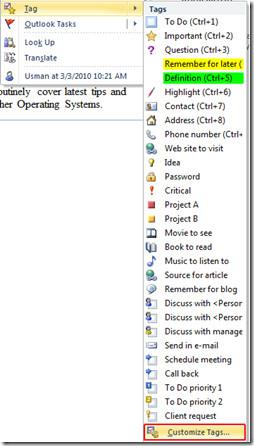
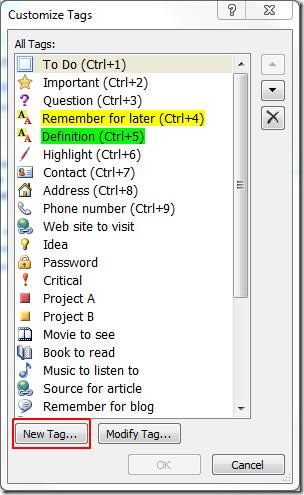
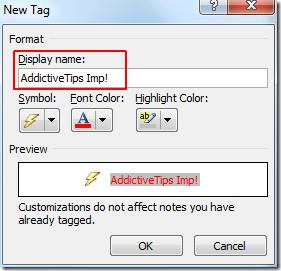
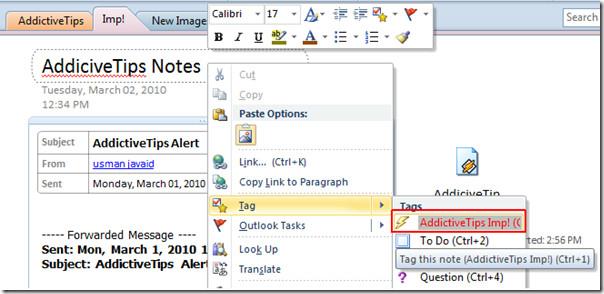
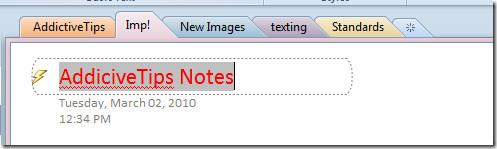

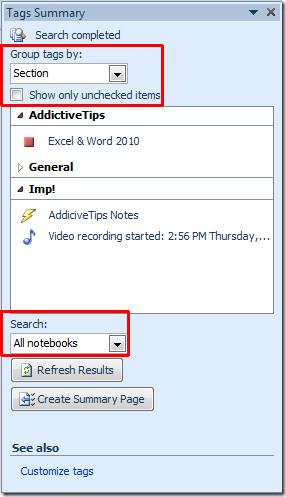
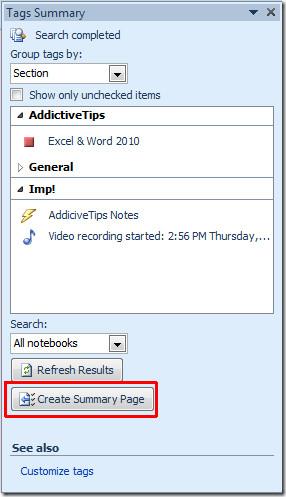
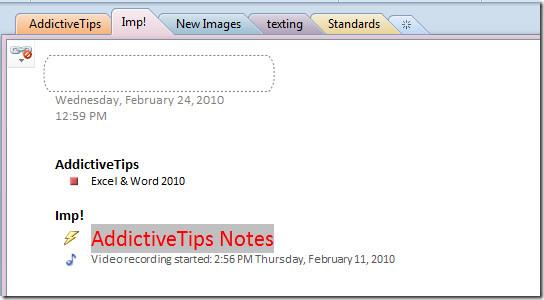




![Exportar/Importar Configurações da Faixa de Opções e da Barra de Ferramentas de Acesso Rápido [Office 2010] Exportar/Importar Configurações da Faixa de Opções e da Barra de Ferramentas de Acesso Rápido [Office 2010]](https://tips.webtech360.com/resources8/r252/image-8447-0829093801831.jpg)



